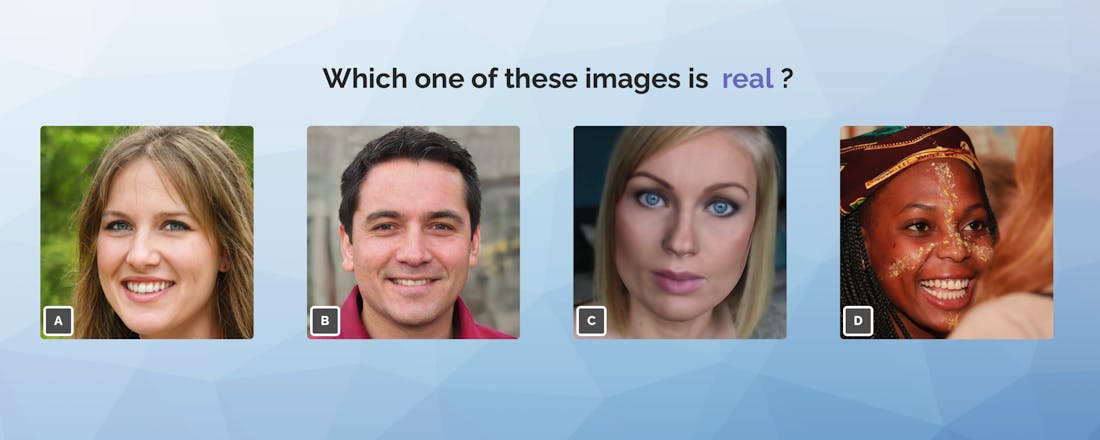Alles over nepprofielen: Zo herken je ze
Al voor een paar euro koop je het profiel van een nepmens. Je past het uiterlijk aan naargelang wat je nodig hebt. Leeftijd, geslacht, zelfs de etniciteit bepaal je zelf. Duizenden gesimuleerde profielen circuleren op het internet en hierachter verschuilen zich allerlei lieden die graag anoniem willen blijven. Maar als je goed oplet, kun je een nepprofiel toch herkennen.
De Facebook-groep Convoy to Ottawa 2022 is een van de socialmedia-initiatieven die begin dit jaar opriepen om de Canadese hoofdstad met trucks te bezetten als protest tegen de coronamaatregelen. Een van de administrators van deze Facebook-groep is Jason Shoeaddict. Waarschijnlijk een schuilnaam, wat vreemd is voor iemand die aangeeft te werken voor National Geographic TV, een organisatie waar trouwens geen enkel spoor van terug te vinden is.
Nog vreemder is het feit dat de profielfoto van Shoeaddict ook opduikt in een ander profiel, Pavel Zakirov, iemand die zich uitgeeft als recruitment manager van een Russische website voor freelancers. We hebben geen idee of Shoeaddict al dan niet een Russische trol is die Canadese activisten opjut. Wat we ondertussen wel weten, is dat de foto’s van Jason én Pavel het product zijn van deepfake-technologie. Hoewel hij eruitziet als je buurman, is er niemand in de wereld die rondloopt met het hoofd dat je op de profielfoto’s ziet.
©PXimport
GAN
Op sociale media, datingsites en recruitmentplatformen zijn nepprofielen al lang geen uitzondering meer. Ze worden ingezet om de indruk te wekken dat een organisatie veel aanhang heeft. De valse profielen gebruiken niet alleen valse namen, men plakt er omwille van de geloofwaardigheid ook graag gezichten op. Je kunt uiteraard een foto stelen van een bestaand iemand, maar daarmee loop je tegenwoordig al snel tegen de lamp. Daarom gebruikt men liever een deepfake foto.
Deze foto’s worden samengesteld door een GAN (Generative Adversarial Network). Zo’n generatief tegenstrijdig netwerk is een klasse machine learning-algoritmen, waarbij twee neurale netwerken voortdurend met elkaar wedijveren. Zo’n GAN werkt enerzijds met een neuraal netwerk voor de generator en een netwerk voor de discriminator.
De generator krijgt de echte afbeeldingen die hij zo goed mogelijk probeert na te bootsen. De discriminator leert onderscheid te maken tussen vervalste afbeeldingen en de originelen. StyleGAN is een generatief tegenstrijdig netwerk dat drie jaar geleden door Nvidia-onderzoekers als bron beschikbaar is gesteld.
©PXimport
Een mens per klik
Als je een enorme hoeveelheid afbeeldingen in zo’n netwerk invoert, kan het systeem nieuwe afbeeldingen van een soortgelijk type creëren. Ondertussen worden GAN’s ook ingezet om zelfstandig kunst te genereren, zoals panorama’s van reusachtige steden, idyllische zonsondergangen of Escheriaanse structuren, maar tevens om muziek te produceren. Op termijn zullen GAN’s in staat zijn beelden van mensen op een natuurlijke manier te laten spreken en bewegen.
Voed een GAN een enorme hoeveelheid portretten en de tool begint zelf nieuwe gezichten samen te stellen met de neus van persoon A, de lippen van B, de wenkbrauwen van C enzovoort. Op de website This Person Does Not Exist van Phillip Wang worden constant nieuwe gezichten gegenereerd van niet-bestaande personen. Je kunt iedere foto downloaden. Trouwens, voor de liefhebbers van katten is er een parodie op deze site: www.thiscatdoesnotexist.com.
©PXimport
Communicatiewapen
Wat ooit begon als een innovatief concept, wordt ingezet als communicatiewapen. Er gebeuren schimmige dingen met valse profielen. Volgens William Evanina, directeur van het Amerikaanse National Counterintelligence and Security Center, zijn valse profielen op LinkedIn bijvoorbeeld een risicoloze manier om mensen voor spionage te rekruteren. “In plaats van spionnen naar een parkeergarage in de VS te sturen om een target te rekruteren, is het efficiënter om achter een computer in Shanghai te zitten en vriendschapsverzoeken te versturen.”
Nepprofielen worden gebruikt om de publieke opinie te beïnvloeden. Al in 2016 probeerden Russische trollen het politieke debat bij de Amerikaanse verkiezingen te verstoren. Sindsdien spoort Twitter actief nepaccounts op om deze te schorsen. Door deze inspanning daalde het aantal gebruikers van dit platform met negen miljoen.
Het bekendste voorbeeld in de lage landen is Eduard van Vlugtenstahl die momenteel nog steeds als Meneer Panini de ronde doet op Twitter. Hij was het die midden in de Covid-crisis de tweet verstuurde: “Vandaag vervelende post gehad. Mijn ex-schoonvader plotseling overleden na tweede prik. Gelieve geen vragen hierover. Trek je eigen conclusies.”
Het bericht werd onmiddellijk geretweet door een Nederlandse politicus. Na een tijdje werd duidelijk dat Van Vlugtenstahl helemaal niet bestaat en dat zijn profielfoto door een GAN werd gegenereerd.
©PXimport
Leren detecteren
Eigenlijk is het produceren van foto’s van niet-bestaande mensen een bijproduct. Oorspronkelijk was het doel van de AI-face-generator om valse gezichten en gezichten in het algemeen te herkennen. Het is beangstigend hoe realistisch de resultaten eruitzien.
Hoewel deepfakes steeds beter worden, maakt een neuraal netwerk toch fouten. Die kun je ontdekken door heel goed te kijken, want de visuele verwerkingssystemen van de mens zijn nog steeds sterker dan die van de computer. Je herkent een vervalsing aan een haar die op een vreemde manier uit het voorhoofd komt, aan de rand van een brilmontuur dat plots verdwijnt, aan kunstmatige vlekken in de achtergrond, aan herhaalde snijtanden …
Deze visuele uitschuivers noemt men glitches. Je kunt jezelf trainen om glitches te herkennen op Which Face Is Real, een project van twee wetenschappers aan de universiteit van Washington. Je krijgt telkens een foto te zien van This Person Does Not Exist naast een echte foto. Aan jou om te beslissen welke foto iemand van vlees en bloed toont.
Je zult zien dat het niet lang duurt voordat je een score van 9 op 10 haalt in het herkennen van nepfoto’s. Ook op Deepfact.3duniversum kun je in een quiz je vaardigheid als deepfake-detective aanscherpen.
©PXimport
Let op de pupillen
De personen op de nepfoto’s zien er niet perfect uit, het zijn geen filmsterren. Het zouden collega’s kunnen zijn. Toch zie je vaak aan de ogen dat het om een gegenereerde foto gaat. Onafhankelijk van de stand van het hoofd staan de pupillen bijna altijd op dezelfde plek. Als je in een beeldbewerkingsprogramma zoals Photoshop de ogen markeert met hulplijntjes, dan merk je hoe onwerkelijk de pupillen steeds op dezelfde plaats staan.
Regelmatig zitten er ook symmetriefouten in de oren of heeft iemand één kleinere schouder en zie je op de achtergrond een half hoofd of een stuk arm van iemand anders. Er is een controlesite: www.sensity.ai. Vroeger was die gratis, maar nu werkt die uitsluitend via een betaalmodel. Deze dienst kan met aan zekerheid grenzende waarschijnlijkheid aangeven of een foto fake is.
©PXimport
Zelf genereren
Een fake profiel is niet altijd kwaadaardig bedoeld. Soms gaat het om mensen die zich willen mengen in politieke of maatschappelijke discussies, zonder dat iemand hen daarop kan aanspreken. Toch blijft het een bedenkelijke vorm van anonimiteit, omdat die mensen niet toegeven dat ze anoniem zijn.
Voor bepaalde projecten en presentaties hebben ontwerpers foto’s van mensen nodig die gratis, divers en vrij van rechten zijn. Daarom heeft Icons8 op Generated Photos een fotobank samengesteld waarop 2.681.746 personen staan die stuk voor stuk door AI gegenereerd zijn. Je mag die foto’s zonder copyright downloaden.
Kies je voor Browse photos, dan kun je telkens de achtergrond, het geslacht, de leeftijd, etniciteit, emotie en haarlengte van de eerste dertig foto’s in het raster bepalen. De onlinetool reageert onmiddellijk bij alle foto’s als je de schuifjes beweegt.
Als je een jpg van 1024 × 1024 pixels wilt downloaden, kost je dat 2,99 dollar per foto. Of je betaalt 19,99 dollar om 15 foto’s per maand binnen te mogen halen. Je kunt de foto zoals gezegd ook gratis downloaden, maar dan mag je hem niet voor commerciële doeleinden gebruiken en is de resolutie beperkt tot 512 × 512.
©PXimport
Gezichtengenerator
In plaats van door reeds gegenereerde foto’s te bladeren, kun je ook zelf gezichten aanmaken in de gezichtengenerator. Op basis van de instellingen in de linkerbalk genereer je dan zelf één portret. Je kunt de kenmerken van deze persoon tot in detail bewerken. Wil je het hoofd wat naar links of boven draaien, of wil je de persoon een zonnebril of leesbril opzetten, dan kan dat. En weer bepaal jij de leeftijd, de emotie, de huidskleur en de haarkleur. Het is zelfs mogelijk om make-up aan te brengen op de ogen en de lippen. Ben je klaar, dan kun je de foto in het winkelkarretje plaatsen.
©PXimport
Oogreflectie vergelijken
Niet alleen de deepfakes worden beter, ook de tools om ze te ontmaskeren worden steeds doeltreffender. Een veelbelovend project wordt op dit ogenblik ontwikkeld door computerwetenschappers aan de Universiteit van Buffalo.
Het gaat om een nieuwe AI-tool die momenteel al met een precisie van 94% GAN-foto’s herkent. Het systeem legt vervalsingen bloot door de reflecties van hoornvliezen van de ogen te analyseren en links en rechts te vergelijken. In een foto van een echte persoon zal de reflectie in beide ogen gelijk zijn, omdat de ogen hetzelfde zien. De door GAN’s gesynthetiseerde deepfake afbeeldingen slagen er niet in om exact dezelfde reflecties te produceren. De deepfakes vertonen vaak inconsistenties, zoals verschillende geometrische vormen of locaties van reflecties die niet overeenkomen.
Op dit moment is het studiewerk af, maar de app is nog niet beschikbaar voor het publiek. Het systeem blijkt bijzonder efficiënt bij afbeeldingen afkomstig van de website This Person Does Not Exist, omdat het daar altijd om portretfoto’s gaat waarop beide ogen te zien zijn. Als één oog niet zichtbaar is, werkt de methode niet.
©PXimport
Omgekeerd zoeken
Even terugkomen op ons allereerste voorbeeld: Jason Shoeaddict. Hoe zijn factcheckers erachter gekomen dat de profielfoto van een spilfiguur in de Facebook-groep identiek is aan die van de recruiter van een Russisch freelancerbureau? Het begon bij gezonde argwaan. Via een omgekeerde fotozoekopdracht ontdekte men het dubbele gebruik van de profielfoto.
Een van de populairste tools voor zo’n omgekeerde afbeeldingszoekopdracht is TinEye, een dienst die trouwens ook een extensie heeft voor de browsers Chrome, Firefox, Edge en Opera. Je sleept de verdachte foto in het zoekvak of je plakt het webadres in het zoekvak.
Als je de extensie hebt geïnstalleerd, klik je met de rechtermuisknop op de afbeelding en kies je de opdracht Search Image on TinEye. Met de functie TinEye Compare kun je snel heen en weer schakelen tussen de zoek- en de resultaatafbeelding om nog beter te vergelijken.
©PXimport
MatchEngine
Ook heeft TinEye bij de geavanceerde functies een zogenaamde MatchEngine die gezien het betaalmodel vooral bedoeld is voor bedrijven. Door je hierop te abonneren, ontvang je een eigen webtool. Hiermee vindt TinEye dubbele en bijna-dubbele foto’s. Er zitten ook specialistische functies bij, zoals fraudedetectie voor het vinden van schadefoto’s die bijvoorbeeld meerdere keren werden ingediend voor verzekeringsclaims.
MatchEngine ondersteunt visuele inspectie en beeldverificatie voor dating en socialmedia-platformen. TinEye toont daarbij de meest gewijzigde, oudste en nieuwste versies van een foto. Hierdoor kun je zien wanneer de foto het eerst werd gepost en wanneer hij verder werd gebruikt en gewijzigd.
©PXimport